'>

Ha keres Wacom Intuos 3 járművezetők Windows számítógépéhez jó helyen jár. Ez a bejegyzés megmutatja, hogyan kell letölteni és frissíteni Wacom Intuos 3 illesztőprogramok a Windows 10/8/7 rendszerben .
A Wacom Intuos 3 illesztőprogramok frissítésével a Wacom Intuos grafikus táblagép vagy toll jó állapotban maradhat, és a lehető legjobb élményt nyújthatja Önnek. Ezenkívül, ha problémái vannak a Wacom Intuos 3 eszközével, például a Wacom Intuos 3 nem működik, vagy a számítógép nem észleli, fontolja meg a Wacom Intuos 3 illesztőprogramok frissítését.
A Wacom Intuos 3 illesztőprogram letöltése és frissítése
- Töltse le kézzel a Wacom Intuos 3 illesztőprogramot
- Automatikusan frissítse a Wacom Intuos 3 illesztőprogramot (Ajánlott)
- Frissítse a Wacom Intuos 3 illesztőprogramot az Eszközkezelőn keresztül
1. módszer: Töltse le manuálisan a Wacom Intuos 3 illesztőprogramot
A Wacom Intuos 3 illesztőprogramot manuálisan letöltheti a Wacom támogatási központból. Ehhez idő és számítógépes ismeretek szükségesek. Így teheti meg:
1) Menj a Wacom illesztőprogram letöltése .
2) Keresse meg a Wacom Intuos 3 eszköz illesztőprogramját, majd kattintson a gombra Letöltés . Győződjön meg arról, hogy a Wacom Intuos 3 illesztőprogram legújabb verzióját és a megfelelő operációs rendszert választotta.

3) A letöltés után kövesse az utasításokat az illesztőprogram telepítéséhez a számítógépére.
2. módszer: A Wacom Intuos 3 illesztőprogram automatikus frissítése (ajánlott)
Az illesztőprogram kézi letöltése Wacom Intuos 3 eszközéhez időigényes. Ha nincs ideje vagy türelme, automatikusan megteheti Driver Easy .
A Driver Easy automatikusan felismeri a rendszert, és megtalálja a megfelelő illesztőprogramokat. Nem kell pontosan tudnia, hogy a számítógépe melyik rendszert futtatja, nem kell aggódnia a rossz illesztőprogram miatt, amelyet letöltene, és nem kell attól tartania, hogy hibát követ el a telepítés során.
Az illesztőprogramokat automatikusan frissítheti a INGYENES vagy a Mert A Driver Easy verziója. De a Pro verzióval mindössze 2 kattintás szükséges (és teljes támogatást és 30 napos pénzvisszafizetési garanciát kap).
1) Letöltés és telepítse a Driver Easy programot.
2) Futtassa a Driver Easy programot, és kattintson a gombra Szkenneld most gomb. A Driver Easy majd átvizsgálja a számítógépet, és felismeri a problémás illesztőprogramokat.
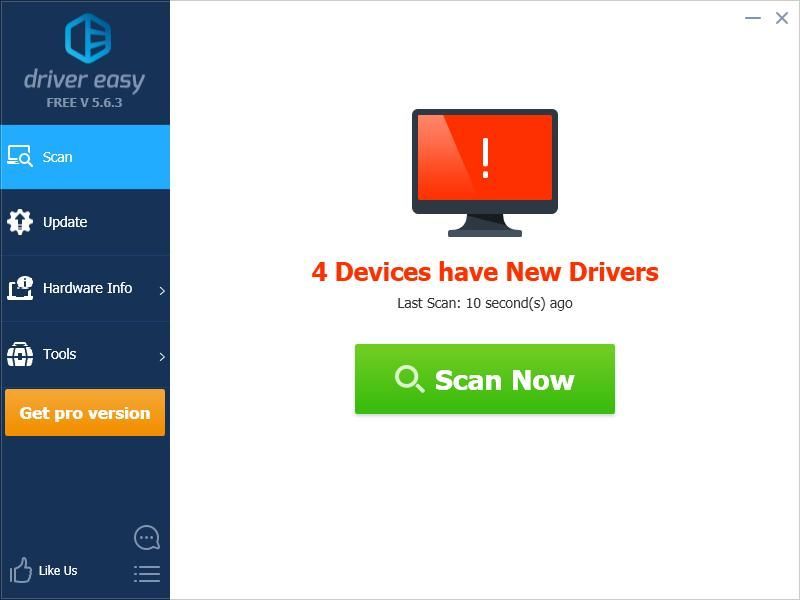
3) Kattintson a gombra Frissítés gomb a megjelölt Wacom illesztőprogram mellett az illesztőprogram megfelelő verziójának automatikus letöltéséhez (ezt a INGYENES verzió), és telepítse az illesztőprogramot a számítógépére.
Vagy kattintson Mindent frissíteni a hiányzó vagy elavult illesztőprogramok megfelelő verziójának automatikus letöltéséhez és telepítéséhez a rendszeren (ehhez a Pro verzió - Kattintson a frissítésre, amikor rákattint Mindent frissíteni ).
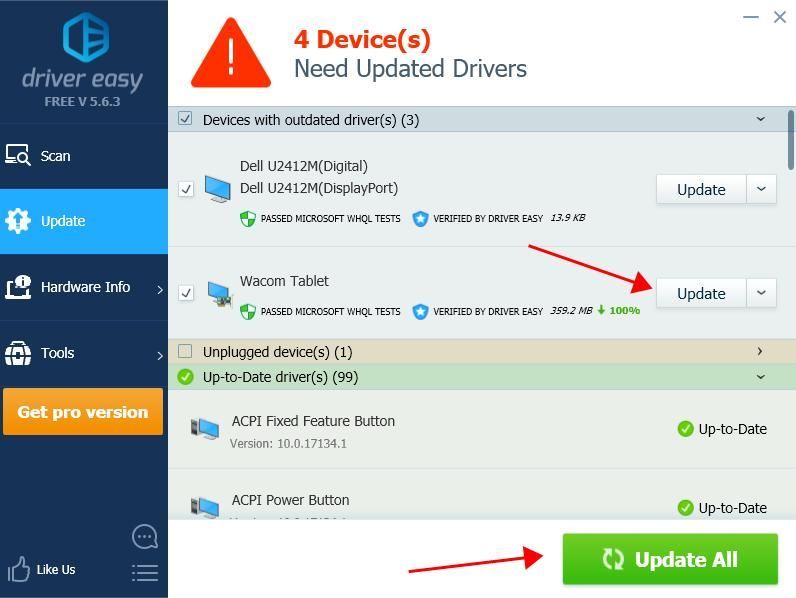
4) Indítsa újra a számítógépet, és lépjen életbe.
A Driver Easy Pro verziója teljes technikai támogatással érkezik.Ha segítségre van szüksége, vegye fel a kapcsolatot A Driver Easy támogató csapata nál nél support@drivereasy.com .
3. módszer: Frissítse a Wacom Intuos 3 illesztőprogramot az Eszközkezelőn keresztül
A Wacom Intuos 3 illesztőprogramját az Eszközkezelőn keresztül is frissítheti, ahol megtekintheti és kezelheti a számítógép hardvereszközeit és illesztőprogramját.
1) Győződjön meg arról, hogy a Wacom Intuos 3 eszközt csatlakoztatta a számítógéphez.

2) A billentyűzeten nyomja meg a gombot Windows logó kulcs és R ugyanakkor a Futtatás mező meghívására.
3) Típus devmgmt.msc és kattintson rendben .
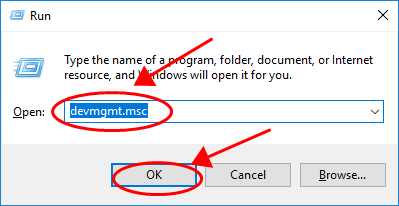
4) Az Eszközkezelőben kattintson a jobb gombbal a Wacom Intuos eszközre (lehet, hogy ismeretlen eszközként jelenik meg), és válassza a Frissítés sofőr .
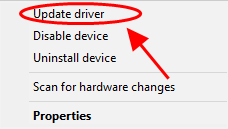
5) Kattintson a gombra Automatikusan keressen frissített illesztőprogramot .
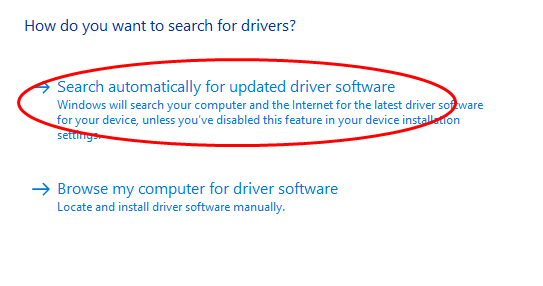
6) Kövesse a képernyőn megjelenő utasításokat az illesztőprogram frissítésének befejezéséhez.
Ez az. Remélem, hogy ez a bejegyzés hasznos lesz, és segít a Wacom Intuos 3 illesztőprogramok a Windows számítógépen.

![[Megoldva] A Windows 11 tálcája nem működik](https://letmeknow.ch/img/knowledge/29/windows-11-taskbar-not-working.jpg)




![[Megoldva] A Hitman 3 összeomlik PC-n – Tippek 2022-re](https://letmeknow.ch/img/knowledge/90/hitman-3-crashing-pc-2022-tips.jpg)